Bảo vệ thiết bị khỏi phần mềm độc hại
Mục lục
...Đang tải mục lục...Giữ cho thiết bị của bạn không bị nhiễm phần mềm độc hại là bước quan trọng đầu tiên trên con đường hướng tới bảo mật tốt hơn. Trước khi lo lắng quá nhiều về mã hóa dữ liệu, bảo mật liên lạc hoặc duyệt web ẩn danh, bạn nên bảo vệ thiết bị của mình khỏi phần mềm độc hại (malware). Phần mềm độc hại làm giảm hiệu quả của tất cả các bước thực hành bảo mật khác.
Tất cả các thiết bị đều là mục tiêu của phần mềm độc hại: việc thiết bị dùng hệ điều hành Windows là thiết bị duy nhất gặp rủi ro không còn đúng nữa. Bạn nên thực hiện các bước sau nếu thiết bị của bạn sử dụng hệ điều hành macOS, Linux, Android hoặc iOS.
Cập nhật tất cả các phần mềm
- Làm theo hướng dẫn để sử dụng phiên bản mới nhất của hệ điều hành nhằm bảo vệ thiết bị của bạn tốt nhất:
- Làm theo hướng dẫn ở danh sách dưới đây để cập nhật ứng dụng trong thiết
bị của bạn theo cách thủ công và tự động:
- Android - Làm theo hướng dẫn trong Làm cách nào để cập nhật Play Store và các ứng dụng trên Android.
- iOS − Các ứng dụng bạn tải xuống từ App Store được tự động cập nhật theo mặc định, nhưng bạn có thể cập nhật thủ công. Để tìm hiểu cách thực hiện, hãy xem Cách cập nhật ứng dụng trên thiết bị Apple theo cách thủ công.
- Windows - Bật chế độ tự động cập nhật ứng dụng.
- macOS
- Linux − Nếu bạn đã cài đặt phiên bản đầy đủ dành cho máy tính để
bàn của Ubuntu, phần mềm đã được cập nhật hàng ngày theo mặc định. Bạn
có thể thay đổi các thiết lập này theo hướng dẫn trong trang Wiki của
Cộng đồng Ubuntu về cách tự động cập nhật phần
mềm.
- Tùy thuộc vào phiên bản Linux cài trên máy tính của bạn, phương pháp bật cập nhật phần mềm tự động có thể thay đổi: hãy tham khảo tài liệu chính thức cho bản phân phối của bạn để tìm hiểu cách thực hiện việc này.
Tìm hiểu vì sao chúng tôi đề xuất điều này
Các lỗ hổng mới được tìm thấy hàng ngày trong các đoạn mã trên thiết bị và ứng dụng của bạn. Các nhà phát triển ứng dụng thường không thể dự đoán nơi chúng sẽ được tìm thấy, bởi vì các mã này rất phức tạp. Những kẻ tấn công có thể khai thác những lỗ hổng này để xâm nhập vào thiết bị của bạn.
Các nhà phát triển phần mềm thường xuyên phát hành các bản cập nhật để vá các lỗ hổng. Đó là lý do tại sao việc sử dụng phiên bản mới nhất của hệ điều hành và các phần mềm cho mỗi thiết bị của bạn là rất quan trọng. Chúng tôi khuyên bạn nên đặt thiết bị của mình ở chế độ tự động cập nhật để bạn không phải tự ghi nhớ.
Hãy cảnh giác với các nội dung khiến bạn phải hành động nhanh chóng hoặc tấn công vào cảm xúc của bạn
- Tập thói quen chú ý khi email, tin nhắn hoặc một lợi cảnh báo khiến bạn sợ hãi, đau khổ, lo lắng, đam mê hoặc tò mò. Bất cứ điều gì ám chỉ một rủi ro sắp xảy ra hoặc khả năng bạn sẽ bỏ lỡ một cơ hội đều nên được xem xét một cách cẩn thận. Khi bạn nhận thấy cảm giác này, hãy cân nhắc kỹ lưỡng những gì bạn được yêu cầu làm.
- Nếu một tin nhắn sử dụng ngôn ngữ kỳ lạ hoặc không phù hợp với ngữ cảnh, bạn nên nghi ngờ nó.
- Tạm dừng lại để suy nghĩ khi có tin nhắn hoặc cảnh báo muốn bạn thực hiện hành động ngay lập tức.
- Hãy cảnh giác với các nỗ lực nhằm thu thập thông tin riêng tư hoặc có giá trị (mật khẩu, số tài khoản, tên, số CMND, v.v.), qua email, trò chuyện, cuộc gọi thoại cuộc gặp trực tiếp.
- Đừng tin bất kỳ mối liên hệ nào yêu cầu bạn cài đặt chương trình, ứng dụng hoặc tiện ích mở rộng của trình duyệt (ví dụ như TeamViewer hoặc AnyDesk).
- Xin lưu ý rằng nhiều thông báo hoặc quảng cáo kiểu như "bạn đã chiến thắng một phần quà" thường được sử dụng để lừa mọi người cài đặt phần mềm độc hại.
- Không nhấp chuột để tiếp tục trừ khi bạn đã chắc chắn rằng yêu cầu bạn nhận được là hợp lệ. Để xác nhận điều này, hãy liên hệ với người gửi qua một kênh liên lạc khác. Ví dụ, hãy kiểm tra tài khoản người dùng của bạn trên nền tảng mà tin nhắn đề cập đến hoặc gọi cho người gửi nếu bạn nhận được email từ họ.
- Thực hiện theo hướng dẫn trong các phần sau về đường liên kết, tệp đính kèm, tệp đính kèm và cửa sổ bất ngờ xuất hiện.
Tìm hiểu vì sao chúng tôi đề xuất điều này
Các chuyên gia bảo mật cho rằng cảm xúc và thói quen của một người là điểm yếu nhất trong bảo mật kỹ thuật số. Khi được yêu cầu hành động nhanh chóng, khi tò mò hoặc khi cảm thấy bị đe dọa, chúng ta thường có xu hướng làm theo yêu cầu mà chúng ta nhận được.
Áp lực của công việc nhân quyền có thể khiến chúng ta đặc biệt dễ bị tấn công theo kiểu này. Nhiều người trong chúng ta tin rằng mình không bao giờ có thể bị lừa, nhưng sự cẩn thận có thể giúp ngăn chặn các nỗ lực cài đặt phần mềm độc hại vào thiết bị để theo dõi chúng ta mà chúng ta không nhận ra điều đó.
Tạm dừng hành động trước khi bạn nhấn chuột và thận trọng khi bạn nhận được một đường liên kết
Xem kỹ địa chỉ trong đường liên kết trước khi bạn truy cập nó. Điều này đặc biệt quan trọng nếu ai đó đã gửi liên kết qua email, tin nhắn SMS hoặc qua ứng dụng trò chuyện.
- Trên màn hình máy tính, hãy di con trỏ chuột qua liên kết trong email hoặc trên trang web để có thể xem địa chỉ website đầy đủ.
- On mobile, it is harder to see the links, so it is better not to click
them at all and wait until you can check them on a computer. If you
still would like to check a link on a mobile device, you can try one
of the following methods:
- Đối với Android, bạn có thể cài đặt URLCheck, một ứng dụng giúp phân tích liên kết URL trước khi bạn mở chúng. Tìm ứng dụng trên Google Play Store hoặc F-Droid.
- Trên cả Android và iOS, hầu hết các ứng dụng đều cho phép bạn xem các liên kết được nhúng trong chuỗi văn bản bằng cách nhấn và giữ văn bản cho đến khi một cửa sổ xuất hiện. Cửa sổ này sẽ bao gồm liên kết được nhúng cùng với nhiều tùy chọn khác nhau về cách xử lý liên kết đó.
Dưới đây là cách đọc một địa chỉ web:
Bắt đầu sau "https://", hãy tìm ký tự "/" đầu tiên trong địa chỉ web.
Sau đó di chuyển sang trái đến dấu "." trước đó và tìm từ ngay trước dấu "." đó. Ví dụ, trong trang web này (
https://securityinabox.org/en/phones-and-computers/malware/) từ bạn đang tìm kiếm là "securityinabox".Trông nó có giống như trang web bạn cần truy cập không? Nếu không, có thể ai đó đang cố lừa bạn.
Hãy xem ảnh động này để hiểu thêm minh họa trực quan về các bước kiểm tra địa chỉ web:
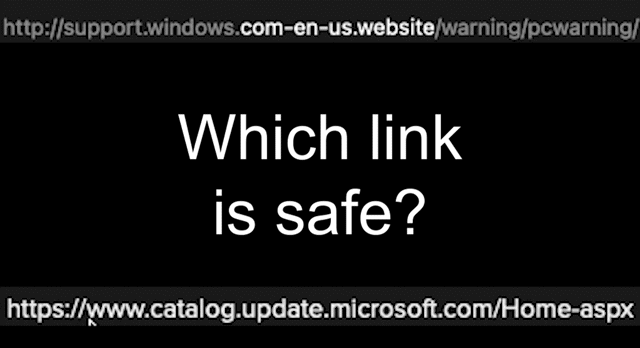
Nếu bạn thấy một liên kết lạ và muốn biết nó là gì, tốt nhất là KHÔNG BAO GIỜ nhấp vào liên kết đó. Để kiểm tra xem liên kết đó có an toàn không, bạn có thể sao chép địa chỉ web và dán vào một trong các trình quét trang web sau:
- VirusTotal
- Trạng thái trang web Duyệt web an toàn của Google
- Ứng dụng Norton Safe Web
- Ứng dụng URL Void
- Công cụ Phish Tank
Nếu đường liên kết trông kỳ lạ nhưng bạn đã trót nhấp vào liên kết đó:
- Thực hiện theo các bước trong trình tự khắc phục sự cố của Digital First Aid Kit trong chủ đề Tôi nhận được tin nhắn đáng ngờ.
- Chụp ảnh màn hình và gửi cho người có thể giúp bạn bảo mật thiết bị.
- Hãy chắc chắn rằng bạn cài đặt chương trình chống phần mềm độc hại trên thiết bị mà bạn nhấp vào đường liên kết.
Tìm hiểu vì sao chúng tôi đề xuất điều này
Phần lớn các vụ nhiễm phần mềm độc hại và phần mềm gián điệp là khi truy cập vào một trang web độc hại.
Hãy thận trọng khi mở tệp đính kèm
- Cảnh giác với các tệp đính kèm không mong muốn trong email, tin nhắn trò chuyện, tin nhắn thoại và các loại tin nhắn khác.
- Chắc chắn rằng người gửi tệp chính là người mà bạn biết. Hãy cố gắng liên hệ với họ qua một kênh khác (ví dụ: gặp mặt trực tiếp hoặc qua điện thoại nếu họ gửi email cho bạn) để xác nhận rằng họ đã gửi tệp đính kèm.
- Nếu bạn nhất định phải mở một tệp PDF, hình ảnh hoặc một tài liệu đáng ngờ, hãy sử dụng ứng dụng Dangerzone để loại bỏ các thành phần nguy hại chứa trong tập tin. Bạn có thể tìm danh sách tất cả các định dạng được hỗ trợ trong Trang giới thiệu về Dangerzone.
Tìm hiểu vì sao chúng tôi đề xuất điều này
Nhiều trường hợp nhiễm phải phần mềm độc hại và phần mềm gián điệp khi người dùng vô tình tải xuống thiết bị của họ một mã độc hại không mong muốn.
Hãy cho hiển thị các phần mở rộng tệp trên máy tính của bạn để tránh bị lừa bởi phần mềm độc hại
Để giữ an toàn, hãy hiển thị phần mở rộng tệp tin trên trình quản lý tập tin của bạn.
- Linux − Hệ điều hành Ubuntu luôn hiển thị phần mở rộng của tập tin theo chế độ mặc định.
- macOS − Hiển thị hoặc ẩn phần mở rộng tệp trên máy Mac.
- Windows - Để biết cách hiển thị phần mở rộng của tệp, hãy đọc tài liệu chính thức của Microsoft.
Trước khi bạn mở một tập tin, hãy xem phần mở rộng ở cuối tập tin - chính là các chữ cái sau dấu chấm cuối cùng. Tập tin có thể có hai phần mở rộng hoặc nhiều hơn. Một số trường hợp hoàn toàn bình thường như .tar.gz , nhưng một số khác như .jpg.exe có thể là tập tin chứa phần mềm độc hại.
Hãy tự hỏi: Đây có chính xác là tệp mà bạn đang nghĩ đến không? Nhìn nó có gì khác thường không? Tham khảo danh sách các định dạng tập tin và phần mở rộng của tập tin trên Wikipedia để xem một tập tin sẽ hoạt động thế nào khi bạn mở ra.
Tìm hiểu vì sao chúng tôi đề xuất điều này
Những người muốn cài đặt mã độc trên thiết bị của bạn đôi khi sẽ khiến một ứng dụng trông giống như một tài liệu vô hại. Họ thường làm điều này bằng cách thay đổi phần mở rộng của ứng dụng bao gồm: thông tin này hiển thị sau dấu chấm ở cuối tên tệp, thường dài khoảng 2-4 ký tự, và điều đó cho bạn biết loại tệp bạn đang xử lý. Họ có thể cố gắng lừa bạn bằng thay đổi "mã thực thi" thành phần mở rộng mà bạn hay nhìn thấy (như .doc, .txt, or .pdf cho tệp tài liệu) để lừa bạn. Thường thì họ sẽ gửi các tệp này dưới dạng tệp đính kèm tới email hoặc qua ứng dụng trò chuyện.
Tránh các cửa sổ bật lên đáng ngờ trên màn hình thiết bị
Hầu hết các trình duyệt hiện đại đều chặn cửa sổ xuất hiện bất ngờ theo mặc định. Bạn có thể kiểm tra xem tính năng này có được bật trong trình duyệt của bạn hay không bằng cách làm theo hướng dẫn trong các liên kết này:
- Chrome/Chromium − Chặn hoặc cho phép cửa sổ bật lên trong Chrome.
- Dành cho Firefox − Đọc hướng dẫn về cài đặt trình chặn cửa sổ xuất hiện bất ngờ.
- Dành cho Microsoft Edge − Chặn cửa sổ xuất hiện bất ngờ trong trình duyệt Microsoft Edge.
- Dành cho Safari − Safari không chặn cửa sổ xuất hiện bất ngờ theo mặc định, nhưng bạn có thể cài đặt để chặn chúng bằng cách làm theo hướng dẫn trong Cho phép hoặc chặn cửa sổ xuất hiện bất ngờ trên tất cả các trang web.
Xin lưu ý rằng việc chặn cửa sổ xuất hiện bất ngờ trên trình duyệt có thể ảnh hưởng đến một số trang web sử dụng cửa sổ này cho các tính năng quan trọng. Để chỉ cho phép các trang web cụ thể sử dụng cửa sổ xuất hiện bất ngờ, bạn có thể thêm chúng vào danh sách các trang web được phép.
Chặn cửa sổ xuất hiện bất ngờ không phải lúc nào cũng hiệu quả. Để đảm bảo cửa sổ này và quảng cáo khác không hiển thị trên trình duyệt của bạn, chúng tôi khuyên bạn nên cài đặt uBlock Origin trong Firefox hoặc Chrome/Chromium để bổ sung lớp bảo vệ thứ hai.
Nếu cửa sổ này vẫn bất ngờ xuất hiện, cho dù bạn có sử dụng trình duyệt hay không, hãy làm theo các bước sau để giảm thiểu nguy hiểm tiềm ẩn:
- Dừng hành động ngay. Đừng chạm vào cái gì.
- Đọc kỹ thông tin xuất hiện trên cửa sổ. Nó yêu cầu bạn làm gì?
- Nếu đây không phải là điều bạn yêu cầu thiết bị của mình thực hiện, hãy đóng cửa sổ (sử dụng nút ở trên cùng của cửa sổ) thay vì nhấn vào "có" hoặc "ok".
- Bạn nên biết rõ tên của các ứng dụng bạn đã cài đặt. Đừng chấp nhận cài bản cập nhật của các ứng dụng mà bạn không biết là mình đã cài đặt.
- If you are unsure whether it is actually your app or device asking to install software, check your app store or the website of the software to see if an update has been recently released. There's usually an announcement, or you can look up the changelog for the date of the most recent release.
Tìm hiểu vì sao chúng tôi đề xuất điều này
Có vẻ như việc hack máy tính của bạn đòi hỏi kỹ năng rất giỏi. Trên thực tế, lừa một người làm điều gì đó là một trong những cách thức mà tin tặc sử dụng nhiều nhất. Một nút bấm hoặc liên kết yêu cầu bạn thực hiện điều gì đó chính là cách để tin tặc cài mã độc lên thiết bị của bạn.
Sử dụng phần mềm diệt virus và mã độc
Chọn phần mềm diệt virus phù hợp nhất với bạn
- Đối với hệ điều hành Windows, chúng tôi khuyên bạn nên bật chương trình chống phần mềm độc hại có sẵn là Windows Defender.
- Đối với hệ điều hành Linux, bạn có thể quét thủ công thiết bị của mình để tìm phần mềm độc hại bằng ClamAV. Nhưng hãy lưu ý rằng nó chỉ hoạt động như máy quét mà không giám sát hệ thống của bạn để bảo vệ thiết bị khỏi bị nhiễm mã độc. Bạn có thể sử dụng nó để xác định xem một tập tin hoặc thư mục có chứa phần mềm độc hại hay không - và nó có thể được chạy từ USB trong trường hợp bạn không có quyền cài đặt phần mềm trên máy tính. Bạn cũng có thể cân nhắc sử dụng phần mềm diệt virus có trả phí (như ESET NOD32).
- Bạn có thể cân nhắc các tùy chọn phần mềm diệt virus đa nền tảng khác như:
Tìm hiểu vì sao chúng tôi đề xuất điều này
Điều quan trọng nhất bạn có thể làm để đảm bảo an toàn cho thiết bị của mình là cập nhật hệ điều hành và các phần mềm bạn đã cài đặt. Tuy nhiên, sử dụng ứng dụng diệt virus hoặc chống phần mềm độc hại cũng rất hữu ích để ngăn chặn mã độc có thể đã xâm nhập thiết bị của bạn.
Sử dụng phần mềm diệt virus của bạn một cách an toàn
- Bất kể bạn quyết định cài đặt phần mềm diệt virus nào, bạn nên biết cách kiểm tra xem ứng dụng diệt virus và mã độc của bạn có hoạt động tốt và tự cập nhật hay không.
- Thực hiện quét thủ công định kỳ.
- Lưu ý rằng tất cả các ứng dụng diệt virus và chống phần mềm độc hại đều thu thập thông tin về cách các thiết bị được bảo vệ đang được sử dụng. Một số thông tin này có thể được chia sẻ với các công ty sở hữu ứng dụng. Đã có trường hợp thông tin này được bán cho các bên thứ ba.
Chỉ chọn một công cụ chống phần mềm độc hại để sử dụng
- Chỉ chọn và chạy một ứng dụng diệt virus; nếu bạn chạy nhiều hơn một trên cùng một thiết bị thì sẽ dẫn đến tình trạng xung đột phần mềm.
- Nếu bạn cần thay đổi ứng dụng chống mã độc, thì điều quan trọng là phải gỡ cài đặt hoàn toàn ứng dụng cũ trước khi cài đặt ứng dụng mới.
Tìm hiểu vì sao chúng tôi đề xuất điều này
Sử dụng hai công cụ diệt virus hoặc chống phần mềm độc hại nghe có vẻ là an toàn hơn, nhưng những công cụ này thường xung đột lẫn nhau và ngăn không cho nhau hoạt động bình thường (giống như hai loại thuốc phản ứng chống lại nhau). Vì vậy, chỉ chọn một cái phù hợp với bạn.
Thiết lập công cụ chống phần mềm độc hại của bạn ở chế độ tự động cập nhật
- Đảm bảo rằng chương trình chống phần mềm độc hại cho phép bạn nhận các bản cập nhật tự động; nếu không, hãy tìm một công cụ khác.
- Thiết lập phần mềm chống mã độc của bạn ở chế độ kiểm tra các bản cập nhật theo lịch trình hàng ngày.
Tìm hiểu vì sao chúng tôi đề xuất điều này
Phần mềm độc hại luôn sản sinh và phát tán mỗi ngày. Các công cụ chống phần mềm độc hại phát hành các bản cập nhật để chống lại nó. Máy tính của bạn sẽ nhanh chóng trở nên dễ bị tổn thương và công cụ này sẽ không giúp được gì nếu bạn không đặt phần mềm chống phần mềm độc hại ở chế độ tự động cập nhật. Hãy. nhớ rằng một số công cụ được cài đặt sẵn trên máy tính mới phải được đăng ký (và trả tiền) tại một thời điểm nào đó, nếu không chúng sẽ ngừng nhận các bản cập nhật. Nếu bạn gặp trường hợp này và muốn dùng phiên bản miễn phí, hãy cân nhắc gỡ công cụ được cài sẵn và chọn một công cụ từ danh sách phần mềm diệt virus do chúng tôi đề xuất trong phần này.
Thường xuyên quét thiết bị của bạn để loại bỏ phần mềm độc hại
- Nếu công cụ chống phần mềm độc hại của bạn có chế độ "luôn bật" (always on), hãy sử dụng nó. Các công cụ khác nhau có các tên khác nhau cho chế độ này, chẳng hạn như Bảo vệ theo thời gian thực (Realtime Protection) hoặc Bảo vệ thường trú (Resident Protection).
- Hãy quét thiết bị khi gần đây bạn đã:
- kết nối với mạng không an toàn hoặc không đáng tin cậy,
- sử dụng chung USB với người khác,
- mở tệp đính kèm lạ trong email,
- nhấn chuột vào đường liên kết đáng ngờ,
- thấy người khác trong gia đình, trong văn phòng hoặc trong cộng đồng của bạn gặp sự cố lạ với thiết bị của họ.
- Thỉnh thoảng hãy xem xét quét tất cả các tệp trên máy tính của bạn. Bạn có thể chọn quét thiết bị vào ban đêm để có thể giúp xác định các sự cố với tính năng "luôn bật" của công cụ chống mã độc hoặc chế độ tự động cập nhật.
Sử dụng dây cáp USB và các thiết bị khác một cách an toàn
Trong các thiết bị di động hiện đại - bao gồm Android và iOS - tính năng truyền dữ liệu qua USB bị tắt theo mặc định, nhưng tốt nhất là bạn nên tránh cắm thiết bị vào cổng USB không đáng tin cậy và làm theo lời khuyên dưới đây khi bạn cần sạc thiết bị.
Nếu thiết bị của bạn sử dụng cáp USB để sạc, đừng bao giờ cắm trực tiếp phần cổng USB vào khe cắm sạc USB công cộng trừ khi bạn chắc chắn rằng cáp bạn đang sử dụng là loại cáp chỉ để sạc điện. Đảm bảo bạn sử dụng bộ chuyển đổi để nối thiết bị với ổ cắm điện.
NÊN: Cắm cáp nguồn của bạn vào bộ chuyển đổi rồi cắm vào ổ điện như sau:
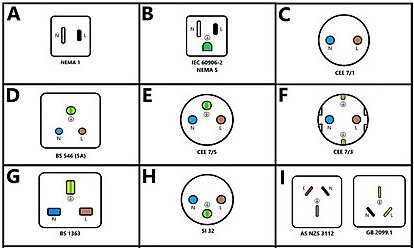
Hình ảnh của Electro-world-standard, CC BY-SA 4.0, thông qua Wikimedia CommonsKHÔNG NÊN: Cắm cáp của bạn vào ổ cắm USB như thế này trừ khi nó được nối với bộ chuyển đổi mà bạn sở hữu hoặc bạn chắc chắn rằng bạn đang sử dụng loại cáp chỉ để sạc điện:

Hình ảnh của Amin, CC BY-SA 4.0, thông qua Wikimedia Commons
Nếu bạn cần sử dụng khe cắm sạc USB không đáng tin cậy, bạn có thể sử dụng trình chặn dữ liệu USB để ngăn khe cắm USB truyền mềm độc hại sang thiết bị của bạn. Hãy chắc chắn sử dụng trình chặn dữ liệu USB của riêng bạn, vì trình chặn dữ liệu USB giả có thể khiến thiết bị của bạn bị nhiễm mã độc khi bạn tưởng rằng bạn đang bảo vệ thiết bị của mình.
- Tìm hiểu thêm về thiết bị chặn dữ liệu USB trong Trình chặn dữ liệu USB: Tại sao bạn cần đến nó?.
- Đọc thêm về thiết bị chặn dữ liệu USB giả trong Cách phát hiện thiết bị chặn dữ liệu giả có thể tấn công máy tính của bạn trong vài giây.
Không bao giờ sử dụng que, thẻ, đĩa hoặc dây cáp mà bạn vô tình tìm được; đã có trường hợp thiết bị nhiễm phải mã độc qua ổ cắm USB ở nơi công cộng.
- Nếu bạn lo lắng về những thứ có thể có trên ổ đĩa của đồng nghiệp mà bạn lại cần dùng cho máy của mình, hãy cân nhắc sử dụng CIRCLean stick để kiểm tra phần mềm độc hại trước.
Tìm hiểu vì sao chúng tôi đề xuất điều này
Phần mềm độc hại có thể lây lan từ thiết bị này sang thiết bị khác thông qua các thiết bị nhỏ hơn mà bạn cắm vào chúng--đặc biệt là thẻ SD, ổ USB, dây cáp USB và thẻ nhớ "flash" và các công cụ lưu trữ ngoại vi khác. Phần mềm độc hại cũng đã được tìm thấy trên các điểm sạc công cộng.
Cẩn trọng với thông tin nhạy cảm
- Chỉ lưu trữ hoặc gửi thông tin nhạy cảm bằng các công cụ mã hóa.
- Kiểm tra cẩn thận để đảm bảo bạn biết bạn đang cung cấp thông tin này cho ai.
- Xin lưu ý rằng nhiều vụ lừa đảo liên quan đến việc ai đó bất ngờ liên hệ với bạn bằng email hoặc qua điện thoại, giả vờ rằng một công ty hoặc quan chức chính phủ đang cần thông tin này từ bạn.
- Hãy đặc biệt cẩn thận về các cửa sổ đột ngột xuất hiện trên màn hình thiết bị hoặc các liên kết lạ yêu cầu thông tin nhạy cảm.
- Thông tin nhạy cảm bao gồm:
- Ngày sinh của bạn hoặc thông tin nhận dạng cá nhân khác
- Các loại mật khẩu
- Thông tin tài chính, bao gồm tài khoản ngân hàng hoặc số thẻ tín dụng
- Các thông tin nhận dạng, bao gồm số căn cước, số hộ chiếu, và số thẻ bạn sử dụng để ra vào nơi làm việc
- Mã giấy phép
- Dấu vân tay hoặc quét mống mắt của bạn
Tìm hiểu vì sao chúng tôi đề xuất điều này
Một số thông tin về bạn có thể bị sử dụng sai mục đích để gây hại khác nếu nó rơi vào tay kẻ xấu. Nhiều người không biết rằng email không mã hoá không phải là cách an toàn để gửi thông tin nhạy cảm, vì nó thường được lưu trữ trên nhiều máy tính và máy chủ nên khó có thể loại bỏ tất cả các bản sao.
Bảo mật các "thiết bị thông minh" khác
- Xem xét liệu có thêm nhiều thiết bị kết nối internet sẽ mang lợi nhiều lợi ích hay nhiều rủi ro cho bạn hơn.
- Cân nhắc ngắt hoàn toàn TV của bạn khỏi Internet hoặc khỏi hệ thống điện khi bạn không sử dụng.
- Turn off smart speakers like Alexa or Siri. Follow the instructions in the "disable voice controls" section of the basic security guide for your device: Android, iOS, macOS, or Windows.
- Hãy tắt tính năng nhận dạng nội dung tự động (ACR) trên TV thông
minh. Nhận dạng nội dung tự động là công nghệ TV thông minh nhằm cố gắng
xác định các chương trình bạn xem, cho dù bạn nhận qua cáp, qua sóng, qua
dịch vụ phát trực tuyến hay thậm chí qua phương tiện vật lý như USB.
- Apple TV − Tắt tính năng nhận dạng nội dung tự động (ACR) bằng cách vô hiệu hoá Siri.
- Các loại TV khác, bao gồm Android, Amazon Fire, LG, Roku, Samsung và Sony − Trước tiên bảo mật TV thông minh của bạn, sau đó tắt ACR.
Tìm hiểu vì sao chúng tôi đề xuất điều này
Một số phần mềm độc hại được thiết kế để lây nhiễm sang các thiết bị được kết nối với nó. Nhiều thiết bị kết nối Internet này không được bảo mật tốt như máy tính và điện thoại của chúng ta. Chúng có thể bao gồm "TV thông minh", thiết bị điều khiển bằng ứng dụng trên điện thoại, "thiết bị thông minh" như hệ thống chiếu sáng hoặc sưởi ấm hoặc thậm chí là đồ chơi trẻ em. Những kẻ tấn công có thể sử dụng các thiết bị này để xâm nhập vào các thiết bị quan trọng xung quanh bạn hoặc tấn công các thiết bị khác, gọi là zombie "botnet". Đặc biệt, TV thông minh có thể lắng nghe âm thanh xung quanh và ghi lại những gì mọi người đang nói, sử dụng công nghệ gọi là "nhận dạng nội dung tự động" (ACR). Các thiết bị này chia sẻ những gì nghe được với các nhà quảng cáo và các bên thứ ba khác. Bạn có thể tắt ACR bằng hướng dẫn trong phần này.
Khởi động lại thiết bị thường xuyên và tắt thiết bị vào buổi đêm
Tìm hiểu vì sao chúng tôi đề xuất điều này
Phần mềm gián điệp thường không hoạt động liên tục. Bằng cách khởi động lại thiết bị thường xuyên, bạn có thể loại bỏ một số phần mềm gián điệp.
Cần lưu ý rằng phần mềm độc hại thường lợi dụng những lúc bạn không sử dụng thiết bị của mình để tìm kiếm hoặc gửi dữ liệu, vì vậy bạn khó nhận thấy có điều gì đó không ổn. Hãy tắt thiết bị và ngắt kết nối mạng vào buổi đêm có thể giúp bảo vệ thiết bị của bạn.
Nếu bạn nghi ngờ thiết bị của mình đã bị nhiễm phần mềm độc hại...
Ngắt kết nối thiết bị của bạn với hệ thống mạng
- Tắt wifi, dữ liệu di động, Bluetooth và các thiết bị nối mạng dây khác với các thiết bị khác.
- Rút phích cắm của các dây nối (chẳng hạn như cáp ethernet) mà thiết bị đang sử dụng để kết nối với các thiết bị khác.
Tìm hiểu vì sao chúng tôi đề xuất điều này
Bằng cách ngắt kết nối thiết bị của bạn khỏi hệ thống mạng, bạn sẽ ngăn phần mềm độc hại gửi dữ liệu, nhận lệnh hoặc lây nhiễm sang các thiết bị khác.
Tránh kết nối phương tiện lưu trữ với thiết bị nhiễm mã độc
- Không kết nối với ổ cứng ngoài, USB, thẻ nhớ hoặc các thiết bị di động khác trừ khi bạn chuẩn bị vứt bỏ chúng hoặc biết cách xoá chúng một cách an toàn.
- Tương tự, tránh sử dụng những thứ đã được kết nối với thiết bị nhiễm mã độc trước đó.
Tìm hiểu vì sao chúng tôi đề xuất điều này
Các thiết bị nhiễm mã độc có thể lây nhiễm sang các thiết bị khác, nên tốt nhất là không sử dụng chúng.
Hãy chạy phần mềm chống mã độc của bạn
Tìm hiểu vì sao chúng tôi đề xuất điều này
Đôi khi, bạn có thể xóa phần mềm độc hại chỉ bằng cách chạy phần mềm chống phần mềm độc hại. Tuy nhiên, hãy lưu ý rằng một số phần mềm độc hại được thiết kế để tồn tại ngay cả khi bạn đã cài đặt lại toàn bộ hệ điều hành và sẽ không bị xóa bởi một công cụ diệt virus bình thường. Hầu hết các loại mã độc thường nằm đâu đó trong khoảng: có thể chống lại phần mềm diệt virus thông thường nhưng vẫn có thể bị loại bỏ bằng các phương pháp bổ sung.
Sử dụng ổ cứng cứu hộ
- Nếu thiết bị nhiễm mã độc là máy tính, hãy khởi động lại thiết bị từ ổ cứng cứu hộ chống phần mềm độc hại (chẳng hạn như Windows Defender Offline hoặc AVG Rescue Disk).
- Sau khi hoàn thành, bạn hãy hủy bỏ thẻ nhớ USB mà bạn đã dùng để tạo ổ cứng cứu hộ.
Tìm hiểu vì sao chúng tôi đề xuất điều này
Nếu phần mềm độc hại tiếp tục quay trở lại hoặc ngăn bạn xoá khỏi thiết bị, thì việc khởi động thiết bị của bạn từ ổ cứng cứu hộ có thể giúp xóa các tập tin bị nhiễm nằm sâu trong hệ điều hành của bạn.
Sao lưu các tập tin
- Sao lưu các tài liệu quan trọng nhất của bạn vào một ổ cứng sạch, chưa sử
dụng bao giờ, tốt nhất là ổ cứng bạn có thể kết nối với thiết bị của mình.
- Hãy lưu ý rằng thiết bị của bạn có thể đã bị lén cài đặt một tệp mà bạn nghĩ là vô hại, đặc biệt là các định dạng tài liệu như PDF, tài liệu Word hoặc hình ảnh. Hãy quét tài liệu của bạn bằng công cụ chống phần mềm độc hại đã cập nhật trước khi bạn sao chép lại chúng vào máy tính của mình.
- Đừng sao lưu các ứng dụng và phần mềm.
Tìm hiểu vì sao chúng tôi đề xuất điều này
Bạn sẽ cần xóa thiết bị của mình càng nhiều càng tốt để loại bỏ mọi dấu vết của phần mềm độc hại đã nhiễm trên thiết bị của bạn. Vì vậy, trước tiên, hãy đảm bảo rằng bạn đã sao chép các tệp quan trọng nhất của mình sang một ổ cứng mới không chứa mã độc để chúng không bị mất đi, sau đó hãy kiểm tra để chắc chắn những tập tin này không lây nhiễm mã độc.
Làm sạch trình duyệt của bạn bằng cách xóa thư mục hồ sơ
Nếu trình duyệt của bạn có biểu hiện lạ hoặc bạn nghi ngờ trình duyệt bị nhiễm phần mềm quảng cáo hoặc virus, sau khi quét bằng phần mềm chống phần mềm độc hại, bạn có thể thử dọn dẹp phần mềm độc hại bằng cách xóa thư mục hồ sơ trình duyệt.
Lưu ý rằng việc xóa thư mục này sẽ xóa thông tin được lưu trong đó, ví dụ như tất cả mật khẩu bạn đã lưu trong trình duyệt, dấu trang, tiện ích bổ sung của trình duyệt và cookie. Trước khi xóa thư mục, hãy cân nhắc làm theo hướng dẫn bên dưới để sao lưu các thông tin này.
- Xác định vị trí thư mục hồ sơ của bạn:
- You can back up the entire profile folder or skip to step 3 and just back up your bookmarks and passwords. In order to back up the whole profile, either copy the folder somewhere else in your computer or leave it in its place but rename it by adding the suffix "-backup" to its name.
- Sao lưu dấu trang của bạn:
- Sao lưu dấu trang trên Firefox.
- Để tìm hiểu cách sao lưu dấu trang trong Chrome/Chromium, hãy đọc hướng dẫn "Di chuyển hoặc xuất dấu trang sang trình duyệt khác" trong Nhập dấu trang & cài đặt Chrome.
- Sao lưu mật khẩu mà bạn đã lưu trong trình duyệt của mình:
- Nếu trình duyệt của bạn bị nhiễm mã độc, hãy lưu ý rằng mật khẩu bạn đã lưu trong trình duyệt có thể không còn an toàn nữa. Sau khi dọn dẹp thiết bị, bạn nên thay đổi những mật khẩu này và lưu trữ chúng trong trình quản lý mật khẩu.
- Sao lưu mật khẩu được lưu trữ trong Firefox.
- Sao lưu mật khẩu được lưu trữ trong Chrome/Chromium.
Sau khi sao lưu dữ liệu quan trọng trong hồ sơ của bạn, hãy xóa thư mục hồ sơ và nhập dữ liệu đã sao lưu theo các bước sau:
- Đóng trình duyệt của bạn và xóa thư mục hồ sơ.
- Khởi động lại trình duyệt. Bạn sẽ thấy trình duyệt trông như mới được cài đặt.
- Nếu các biểu hiện lạ đã biến mất, bạn có thể nhập lại dấu trang và mật khẩu của mình. Lưu ý rằng việc khôi phục toàn bộ thư mục hồ sơ của bạn có thể cũng sẽ khôi phục các sự cố bạn gặp phải với trình duyệt của mình.
Tìm hiểu vì sao chúng tôi đề xuất điều này
Một số phần mềm độc hại có thể tự lưu trữ bên trong trình duyệt. Đôi khi, cách duy nhất để loại bỏ mã độc trong trình duyệt là xóa thư mục hồ sơ cục bộ của trình duyệt.
Khôi phục cài đặt gốc hoặc cài đặt lại hệ điều hành
- Sao lưu các tập tin quan trọng nhất trước tiên.
- Đối với thiết bị di động, hãy thực hiện theo các hướng dẫn dưới đây để
khôi phục cài đặt gốc:
- Android − Các thiết bị Android có khác nhau đôi chút, nhưng bạn hãy thử làm theo hướng dẫn trong tài liệu chính thức về cách khôi phục cài đặt gốc cho thiết bị Android.
- iOS − Thực hiện theo hướng dẫn về cách khôi phục cài đặt gốc cho iPhone, iPad hoặc iPod.
- Đối với máy tính, hãy làm theo hướng dẫn về cách khôi phục cài đặt gốc
hoặc cài đặt lại hệ điều hành:
- Linux − Thực hiện theo hướng dẫn về cách cài đặt lại Ubuntu mà không làm mất nội dung trong thư mục home. Trên các phiên bản Linux khác, bạn có thể cần sao lưu thư mục home trước khi cài đặt lại hệ điều hành.
- macOS − Thực hiện theo hướng dẫn chính thức về cách cài đặt lại macOS.
- Windows − Thực hiện theo hướng dẫn chính thức về cách cài đặt lại Windows.
Tìm hiểu vì sao chúng tôi đề xuất điều này
Nhiều thiết bị hiện cung cấp khả năng cài đặt lại hoàn toàn hệ điều hành. Làm như vậy có thể loại bỏ một số phần mềm độc hại, nhưng trước tiên bạn hãy chắc chắn rằng mình đã lưu các tập tin quan trọng. Xin lưu ý rằng bạn có thể cần thiết lập lại một số cài đặt của mình và cài lại một số ứng dụng sau khi thực hiện việc này.
Mua thiết bị mới
Nếu mã độc gây ảnh hưởng đến một thiết bị cũ hơn, bạn nên cân nhắc mua một thiết bị mới.
Tìm hiểu vì sao chúng tôi đề xuất điều này
Thật không may là đôi khi không thể xoá phần mềm độc hại khỏi thiết bị cũ. Cho dù thiết bị cũ của bạn có tiếp tục hiển thị dấu hiệu của phần mềm độc hại hay không sau khi bạn đã thực hiện các bước trong phần này, giải pháp an toàn nhất để bảo vệ bạn khỏi phần mềm độc hại là mua một thiết bị mới có hỗ trợ cập nhật lên phiên bản mới nhất của hệ điều hành và các phần mềm khác.
Mục nâng cao: Sử dụng phiên bản live của Linux để sao lưu các tập tin của bạn
- Đảm bảo thiết bị nhiễm phần mềm độc hại của bạn không kết nối với mạng bằng wifi, Ethernet hoặc các kết nối khác.
- Mua một USB hoàn toàn mới và chưa qua sử dụng.
- Trên một thiết bị riêng biệt, không bị nhiễm mã độc, sử dụng thẻ nhớ USB để tạo ổ live USB cho hệ điều hành Ubuntu hoặc Tails.
- Tắt thiết bị nhiễm mã độc.
- Kết nối ổ live USB với thiết bị nhiễm mã độc.
- Khởi động lại thiết bị nhiễm mã độc; nó sẽ khởi động cùng với ổ live USB.
- Di chuyển các tập tin quan trọng nhất của bạn từ thiết bị nhiễm mã độc
sang ổ cứng mới, không phải ổ live USB.
- Hãy lưu ý rằng thiết bị của bạn có thể đã bị lén cài đặt một tệp mà bạn nghĩ là vô hại, đặc biệt là các định dạng tài liệu như PDF, tài liệu Word hoặc hình ảnh. Hãy quét tài liệu của bạn bằng công cụ chống phần mềm độc hại đã cập nhật trước khi bạn sao chép lại chúng vào máy tính của mình.
- Tắt thiết bị nhiễm mã độc.
- Gỡ kết nối ổ live USB; không kết nối lại với bất kỳ thiết bị nào nếu không nó có thể lây nhiễm mã độc sang cách thiết bị khác.
Tìm hiểu vì sao chúng tôi đề xuất điều này
Khởi động máy tính bị nhiễm của bạn từ ổ live USB (đã cài đặt Ubuntu hoặc Tails) sẽ giúp ngăn chặn sự lây nhiễm sang đĩa sao lưu của bạn và hơn thế nữa.
Hãy lưu ý rằng phần mềm độc hại có thể lây lan qua các tệp như PDF, Word hoặc hình ảnh, vì vậy hãy đảm bảo chỉ sao lưu các tệp rất quan trọng và hãy quét chúng bằng công cụ diệt virus trước khi bạn nhập chúng vào thiết bị sạch.
Chiến lược nâng cao
Bảo mật bộ định tuyến (router)
- Bạn sẽ cần thông tin đăng nhập quản trị viên cho bộ định tuyến của
mình. Nếu bạn không có sách hướng dẫn hoặc hợp đồng có thông tin này, hãy
tìm:
- nhãn dán trên vỏ bộ định tuyến có thể có thông tin này,
- mật khẩu mặc định, bạn có thể tìm thấy trong trang web "Mật khẩu bộ định tuyến" (hãy tìm tên nhà sản xuất bộ định tuyến của bạn).
- Ngoài ra, cân nhắc thay đổi mật khẩu mặc định để tăng cường bảo mật. Hãy
tự hỏi ai có thể đã thay đổi nó và người này có thể đã lưu trữ mật khẩu
mới ở đâu.
- Nếu bạn không thể truy cập bộ định tuyến, hãy thử khôi phục cài đặt gốc. Để biết cách thực hiện, hãy tìm kiếm mẫu mã bộ định tuyến của bạn và "khôi phục cài đặt gốc" hoặc làm theo Hướng dẫn của How-to Geek về cách khôi phục cài đặt gốc bộ định tuyến.
- Mở trình duyệt của bạn, đảm bảo rằng máy tính của bạn kết nối với mạng wifi của riêng mình.
- If you don't know the address of the login page of your router's control panel, try following the instructions in the Port Checker website.
- Trước khi thay đổi bất cứ điều gì, hãy chụp ảnh màn hình những gì bạn thấy sau khi đăng nhập vào bảng điều khiển bộ định tuyến để bạn có thể thay đổi lại cài đặt nếu có sự cố xảy ra.
- Thay đổi mật khẩu đăng nhập của quản trị viên. Truy cập vào bảng điều khiển bộ định tuyến cho phép sửa đổi cài đặt của bộ định tuyến, tạo một mật khẩu mạnh và duy nhất bằng trình quản lý mật khẩu của bạn như đã giải thích trong hướng dẫn của chúng tôi về trình quản lý mật khẩu.
- Đổi tên mạng của bạn:
- Không sử dụng tên mặc định (vì nó cung cấp cho tin tặc các thông tin về các lỗ hổng có thể ảnh hưởng đến bộ định tuyến của bạn).
- Đừng sử dụng tên có thể nhận dạng bạn, tổ chức hoặc gia đình của bạn.
- Bạn có thể có tùy chọn ẩn mạng wifi của mình, vậy nên các thiết bị phải biết tên mạng để kết nối. Hãy đảm bảo các thiết bị của bạn có thể kết nối theo cách này.
- Tìm kiếm thông tin trên trang bảng điều khiển về các bản cập nhật cho phần mềm của bộ định tuyến (được gọi là chương trình cơ sở - firmware). Tìm kiếm phiên bản mới nhất của phần mềm và cập nhật nếu có thể.
- Trong "giao thức bảo mật" (security protocol), hãy chọn WPA3, WPA2-AES hoặc WPA2 nếu có thể (theo thứ tự ưu tiên đó). Nếu bộ định tuyến của bạn không cung cấp bảo mực ở mức thấp nhất là WPA2, tốt nhất bạn nên mua một bộ định tuyến mới, vì các giao thức khác khiến bộ định tuyến của bạn dễ bị tấn công.
- Đảm bảo rằng bộ định tuyến hoặc điểm truy cập wifi của bạn đã bật sẵn tường lửa. Hầu hết các bộ định tuyến đều bật chức năng này nhưng để cho chắc thì bạn nên kiểm tra lại.
Tìm hiểu vì sao chúng tôi đề xuất điều này
Bộ định tuyến của bạn là cổng kết nối giữa mạng nội bộ, bao gồm wifi của bạn và các thiết bị của bạn cũng như phần còn lại của Internet. Tường lửa của bộ định tuyến sẽ giúp tăng thêm một lớp bảo vệ. Không phải ai cũng có thể truy cập cài đặt cho bộ định tuyến của mình; nhiều người trong chúng ta nhận được bộ định tuyến từ nhà cung cấp dịch vụ Internet và đôi khi chúng ta không thể thay đổi cài đặt của bộ định tuyến. Tuy nhiên, bạn luôn có thể thử xem liệu bạn có thể truy cập vào bộ định tuyến của mình hay không, thay đổi các cài đặt ở trên và làm cho kết nối của bạn an toàn hơn. Có một cách khác là bạn có thể mua bộ định tuyến của riêng mình, cài đặt bảo mật cho nó, kết nối nó với bộ định tuyến của bên cung cấp internet và sử dụng wifi từ bộ định tuyến của riêng bạn.
Nếu phần mềm bộ định tuyến của bạn đã cũ và bạn không thể cập nhật phần mềm hoặc nếu bạn muốn kiểm soát tốt hơn bộ định tuyến của mình, thì bạn có thể cân nhắc thay thế hệ điều hành bộ định tuyến bằng một trong các phần mềm miễn phí sử dụng mã nguồn mở như [OpenWrt](https:// openwrt.org/), DD-WRT hoặc FreshTomato. Hãy lưu ý rằng việc thay thế hệ điều hành của bộ định tuyến là một quy trình phức tạp và chỉ cần sai sót một chút cũng có thể khiến bộ định tuyến của bạn không sử dụng được.
Sử dụng hệ điều hành Qubes
Hệ điều hành Qubes là một giải pháp thay thế cho hệ điều hành Windows, macOS và Linux, cung cấp khả năng bảo vệ mạnh mẽ chống lại phần mềm độc hại bằng cách chia thiết bị của bạn thành các phần an toàn không thể truy cập lẫn nhau. Bên cạnh một số công cụ khác, Qubes cũng sử dụng Linux. Nhìn bề ngoài Qubes khá giống với hệ điều hành Linux ở một mức độ nào đó.
Tránh sử dụng phần mềm không có giấy phép và cân nhắc các giải pháp miễn phí thay thế sử dụng mã nguồn mở
Các phần mềm độc quyền như macOS hoặc Windows thường yêu cầu bằng chứng rằng phần mềm đó đã được mua hợp pháp trước khi bạn có thể cài đặt các bản cập nhật. Ví dụ: nếu bạn đang sử dụng phiên bản Microsoft Windows không có giấy phép (còn được gọi là phiên bản "vi phạm bản quyền") thì có thể bạn không tự cập nhật được, điều này sẽ khiến bạn và thông tin của bạn gặp nguy cơ lớn. Một số phần mềm không được cấp phép thậm chí còn đi kèm với phần mềm độc hại đã được cài đặt sẵn. Bằng cách ử dụng phần mềm hay hệ điều hành không hợp lệ, bạn đặt bản thân và những người khác vào tình thế nguy hiểm.
Sử dụng phần mềm không hợp lệ cũng có thể gây ra rủi ro phi kỹ thuật. Chính quyền ở một số quốc gia sử dụng lý do phần mềm trái phép để giả vờ tịch thu các thiết bị và đóng cửa các văn phòng thuộc các tổ chức bất đồng chính kiến.
Bạn không cần phải mua phần mềm đắt tiền để bảo vệ mình khỏi các mối đe dọa như thế này. Phần mềm miễn phí sử dụng mã nguồn mở (FOSS) có thể được sở hữu và cập nhật miễn phí. Các công cụ FOSS thường được coi là an toàn hơn so với các công cụ độc quyền, tất cả mọi thứ đều bình đẳng, vì mã nguồn của chúng được cung cấp công khai và có thể được kiểm định bởi các chuyên gia độc lập, những người có thể xác định vấn đề và đóng góp giải pháp. Cách tiếp cận minh bạch để phát triển này cũng khiến người khác khó che giấu "cửa sau" (back door) cho phép họ truy cập vào các phần quan trọng của thiết bị của bạn mà bạn không hề hay biết.
Phần mềm miễn phí là phần mềm được phân phối miễn phí nhưng không nhất thiết phải công khai mã nguồn của nó. Mặc dù các chuyên gia độc lập không thể biết liệu mã nguồn của nó có chứa "cửa sau" hay không, nhưng nó vẫn có thể an toàn hơn phần mềm độc quyền không có giấy phép hoặc đã "hết hạn."
Hãy cân nhắc thử FOSS thay thế cho phần mềm sở hữu độc quyền mà bạn tin cậy. Nếu bạn không tìm thấy thứ gì phù hợp với mình, hãy xem xét các phần mềm miễn phí thay thế cho phần mềm không hợp lệ mà bạn có thể đang sử dụng.
Các ứng dụng FOSS có thể giống và tương thích với phần mềm độc quyền mà chúng thay thế. Ngay cả khi đồng nghiệp của bạn tiếp tục sử dụng phần mềm độc quyền, bạn vẫn có thể trao đổi tập tin và chia sẻ thông tin với họ. Để bắt đầu, hãy xem xét thay thế Microsoft Office bằng LibreOffice.
Có nhiều hệ điều hành FOSS có thể thay thế cho Windows và macOS. Ubuntu Linux là một trong những hệ điều hành phổ biến và dễ sử dụng nhất. Để dùng thử, hãy tải xuống phiên bản Ubuntu live USB, cài đặt nó trên thẻ nhớ USB, kết nối với máy tính của bạn và khởi động lại. Khi tải xong, máy tính của bạn sẽ chạy Linux và bạn có thể quyết định xem có sử dụng hay không. Ổ live USB sẽ không thực hiện bất kỳ thay đổi vĩnh viễn nào đối với hệ điều hành hoặc phần mềm khác của bạn. Khi bạn hoàn tất, chỉ cần tắt máy tính và ngắt kết nối Ubuntu trên live USB để trở lại hệ điều hành và ứng dụng bình thường của bạn.
Linux cũng là một lựa chọn tốt cho những máy tính quá cũ không chạy được phiên bản cập nhật của Microsoft Windows hoặc macOS. Trong trường hợp như vậy, bạn có thể cân nhắc các phiên bản nhẹ của Linux dành cho máy tính cũ, chẳng hạn như Lubuntu hoặc Xubuntu.